Cara Edit Permalink di Blogger Tanpa Kehilangan Trafik
Semua pengguna blogspot bilang permalink atau url postingan blog yang sudah dipublikasikan mustahil untuk dirubah. Hanya wordpress lah yang bisa mengedit atau merubah url sesuka hati. So wordpress win, eh? Nope.
Baik itu cms wordpress & blogspot, asal tahu caranya, kamu bisa merubah url postingan kapanpun kamu mau sesuka hati kamu.
Tapi masalahnya, setelah kamu edit url-nya, otomatis kehilangan trafik dan rank di google, yakin siap menerima konsekuensi ini?
Well, ada masalah, tentu ada solusinya kok, itu sebabnya saya menulis artikel ini buat kamu. Jadi, di artikel ini, saya akan mengajak kamu untuk menguasai cara mengubah url postingan permanen di blogspot tanpa kehilangan trafik.
Kata Siapa Cuma Wordpress Aja yang Bisa Edit Permalink? Blogspot Juga Bisa, Begini Caranya!
Untuk memudahkan penjelasan, saya akan menggunakan salah satu post di website ini sebagai ilustrasinya. Saya akan menggunakan postingan ini:
Sebelum artikel ini ditulis, konten diatas masih tayang di Google, ini ilustrasi yang membuktikannya:
Alasan saya merubah permalink artikel yang ada pada gambar diatas adalah bukan hanya sebagai bahan untuk membuat konten ini, tapi saya ingin memodifikasi url dan judul artikelnya agar lebih ramah mesin pencari / seo-friendly.
Untuk panduan cara edit permalink di postingan blogger, kamu bisa ikut panduan dibawah ini ya:
1. Pilih Postingan / Artikel yang Permalink-nya Ingin Kamu Rubah
Pilih postingan yang ingin kamu rubah url post-nya, misal saja ingin merubah artikel tips bahasa inggris ini: "Bagaimana sih caranya mengungkapkan rasa terkejut dalam B.Inggris".
Setelah itu, langsung buka postingan artikelnya.
2. Masuk Ke Editor Postingan Blogger & Fitur Edit Permalink Permanen Masih Non-Aktif
Setelah kamu mengklik buka postingan, kamu akan diarahkan masuk ke halaman editor postingan seperti gambar diatas. Coba perhatikan menu yang ada di sebelah kanan berjudul "Permalink". Saat ini, status fitur edit permalink artikelnya non-aktif alias tidak bisa diubah sama sekali. Silahkan lanjut baca
3. Pilih Opsi Kembali ke Draf untuk Mengaktifkan Fitur Edit Permalink Blogspot
Pada tombol pratinjau, ada tombol tanda panah kebawah, klik tombol tersebut, kemudian, pilih opsi "Kembali ke Draf".
Jika sudah, fitur edit permalink blogspot akan aktif sehingga kamu bisa mengedit url-nya, ini gambarnya:
4. Pilih Opsi Permalink Khusus & Tulis Url Baru yang Kamu Inginkan
Pada artikel sebelumnya, url postingan atau permalink-nya tidak seo-friendly: "https://www.dailybloggerpro.com/2015/09/gimana-sih-caranya-mengungkapkan-rasa.html"
Oleh karenanya, saya mengubah url-nya menjadi: "https://www.dailybloggerpro.com/2015/09/cara-mengungkapkan-rasa-terkejut-dalam-bahasa-inggris.html"
5. Publikasikan Artikelnya
Jika sudah menulis url baru, silahkan klik "Publikasikan". Selesai! Url artikel lama milikmu sudah berubah dengan permalink baru.
Bagaimana? Mudah, bukan? Sayangnya, kalau kamu berhenti sampai sini, kamu akan menghadapi 1 konsekuensi yang kurang mengenakkan, yaitu: Kamu kehilangan trafik dari google karena url link artikel lama milikmu masih ada di google.
sayangnya jika ada pengunjung yang mengklik link artikelnya, maka mereka akan kecewa karena tidak mendapatkan halaman konten yang mereka inginkan dan dialihkan ke halaman not found 404 seperti ini:
Kalau sudah begini, pengunjung pasti lebih memilih keluar dari website dan pindah ke web kompetitormu. Apakah ada solusinya? Tentu ada! Silahkan ikuti panduan di pembahasan selanjutnya ya.
Mengalihkan Url Postingan Lama yang Ada di Google ke Permalink Baru
Kamu bisa mengalihkan url artikel lama ke url permalink artikel baru dengan menyetelnya di setelan blogger, kemudian pada menu "Error & Pengalihan" pilih opsi "Pengalihan Khusus". Untuk panduannya, kamu bisa baca artikel berikut ini:
Setelah kamu mengikuti panduan pengalihan diatas, apakah sudah cukup? Sayangnya belum, kamu masih harus melakukan 1 kali optimasi lagi. Silahkan baca panduan selanjutnya.
Kirim Permalink Artikel Baru ke Google
Langkah selanjutnya adalah submit permalink artikel baru kamu ke Google, caranya sudah saya buatkan di seri artikel khusus berikut ini:
Penutup
Kalau kamu sudah melakukan semua langkah di artikel ini, saya ucapkan selamat! Kamu sudah berhasil mengedit permalink di blogspot tanpa kehilangan trafik dari Google. Semoga konten ini bermanfaat untukmu ya.













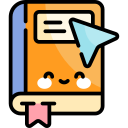
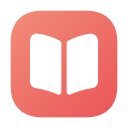
Posting Komentar